Como arquivar pedidos no aplicativo Amazon
Miscelânea / / May 26, 2022

Existem milhões de clientes da Amazon que encomendam regularmente uma variedade de coisas nesta plataforma. E não há dúvida de que você é um deles. Às vezes você pede algo e esquece depois que é entregue a você. E quando você voltar para ver os detalhes de um de seus pedidos anteriores, verá apenas a lista longa e mista. É aí que você pode sentir a necessidade de uma opção que permita alterar seus pedidos entregues anteriores para manter o histórico de compras organizado. Os pedidos arquivados da Amazon são um dos recursos que a Amazon ofereceu aos clientes para uma melhor filtragem de pedidos anteriores. E este artigo ensinará como arquivar pedidos no aplicativo Amazon. Continue lendo para saber como arquivar pedidos da Amazon em detalhes.

Conteúdo
- Como arquivar pedidos no aplicativo Amazon
- Como visualizar e desarquivar os pedidos
Como arquivar pedidos no aplicativo Amazon
A Amazon não arquiva seus pedidos automaticamente e você ainda pode ver os pedidos anteriores em sua conta, a menos que você mesmo os arquive. Você pode arquivar um determinado pedido porque:
- Você deseja ocultar o pedido da página normal do histórico de pedidos.
- Você não tem mais que fazer com essa ordem.
- Você deseja ocultar o pedido de alguém para manter o sigilo.
No entanto, arquivar um pedido não exclui os detalhes do pedido e não exclui o próprio pedido da página de histórico de pedidos. Então, vamos ver as etapas para aprender como arquivar pedidos no aplicativo Amazon.
Observação: Você só pode ver o Arquivar pedido opção em sua conta Amazon a partir do página da área de trabalho.
Observação: As próximas etapas são executadas no Google Chrome navegador. Verifique as opções de menu no navegador desejado antes de executar as etapas no navegador do dispositivo.
1. Abra o Navegador no seu telefone e vá para o Página de login da Amazon.
2. Faça login com seu E-mail ou número de telefone e Senha.
3. Depois de fazer login, toque no ícone de três pontos no seu navegador no canto superior direito.

4. Selecione os Site para computador opção para ver o site da Amazon no modo desktop.

5. Agora, toque em Devoluções e pedidos no canto superior direito da página.

6. Localize o pedido anterior desejado e toque no Arquivar pedido opção para esse pedido específico.

7. Toque Arquivar pedido mais uma vez para a confirmação pop-up.
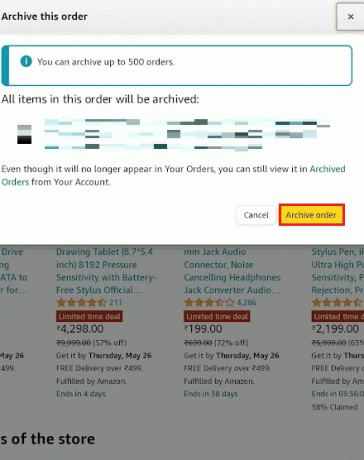
Dessa forma, o pedido desejado será arquivado em sua conta.
Leia também: Como encontrar a lista de desejos da Amazon de alguém
Como visualizar e desarquivar os pedidos
Como você aprendeu a arquivar pedidos na Amazon, também pode seguir as etapas abaixo para ver o pedido arquivado e até desarquivá-lo, se desejar.
1. Ainda no modo desktop, toque em Devoluções e pedidos no canto superior direito da página.

2. Toque no menu de filtro suspenso, como mostrado.

3. Na lista suspensa, toque no Pedidos arquivados opção de baixo.
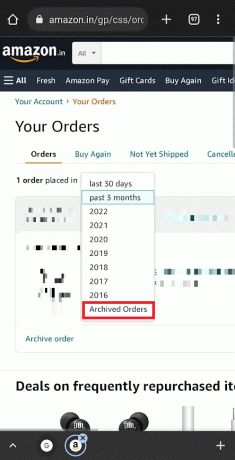
4. Agora, você verá seus pedidos arquivados. Toque em Desarquivar pedido para voltar esse pedido para a lista de pedidos regulares.

Perguntas frequentes (FAQs)
Q1. Posso arquivar pedidos no aplicativo Amazon?
Resposta: Não, você não pode arquivar seus pedidos no aplicativo móvel da Amazon. Você só pode arquivar os pedidos desejados pela página da Web em um navegador. Lá você encontrará as opções para arquivar e desarquivar os pedidos sob o Seus pedidos cardápio.
Q2. Por que não consigo desarquivar meus pedidos no aplicativo da Amazon?
Resposta: Como dito anteriormente, a Amazon não forneceu uma opção para arquivar ou desarquivar pedidos em aplicativos Android ou iOS. Você pode desarquivá-lo através da página da Amazon. Mas para isso, você deve ter esse pedido arquivado. Em seguida, apenas esse pedido específico aparecerá na seção Pedido arquivado com a opção Desarquivar pedido disponível na página da Amazon.
Recomendado:
- Corrigir ERRO DE FIM DE ARQUIVO PR do Firefox no Windows 10
- Corrigir Elder Scrolls Online Preso na Tela de Carregamento
- Como clonar a configuração do Kodi e duplicar sua configuração
- Corrigir Amazon Kindle não aparecendo no PC
Esperamos que você tenha encontrado a resposta para sua como arquivar pedidos no aplicativo Amazon pergunta. Você pode nos informar qualquer dúvida sobre este artigo ou sugestões sobre qualquer outro tópico sobre o qual deseja que façamos um artigo. Deixe-os na seção de comentários abaixo para sabermos.


